一、创建和应用符号
在 coreldraw 12 中,创建符号的操作非常简单。具体操作步骤如下:
(1)绘制好需要定义为符号的图形对象。
(2)单击菜单命令“编辑” / “符号” / “符号管理器”,打开“符号管理器”泊坞窗。
(3)将绘图页面上的图形对象拖入“符号管理器”泊坞窗中即可。
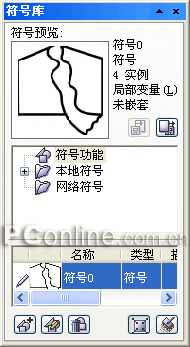
如果要在其它地方使用,将符号从“符号管理器”泊坞窗中拖回页面;或选中符号后,单击 (插入符号)按钮即可完成符号的插入。
(插入符号)按钮即可完成符号的插入。
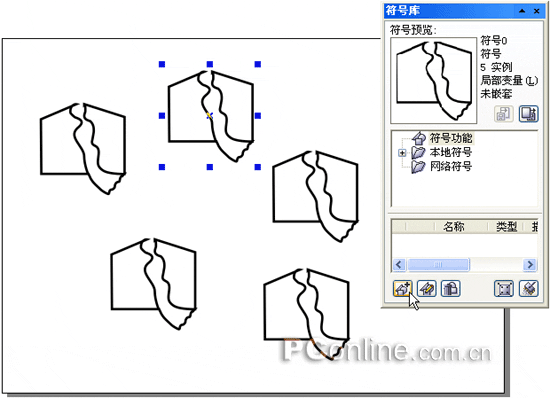
二、编辑和更改符号
图形对象作为符号存入“符号管理器”泊坞窗中后,还可以根据需要,随时进行编辑、修改并重新保存,绘图作品中以插入的符号也会同步更新。
编辑符号的操作步骤如下:
(1)在“符号管理器”泊坞窗中选定需要修改的符号。
(2)单击菜单命令“编辑” / “符号” / “编辑符号”;或单击“符号管理器”泊坞窗中的 (编辑符号)按钮,即可返回到工作页面进行编辑像平时编辑图形对象一样对符号进行编辑、修改。
(编辑符号)按钮,即可返回到工作页面进行编辑像平时编辑图形对象一样对符号进行编辑、修改。
(3)编辑完毕后,单击菜单命令“编辑” / “符号” / “完成编辑符号”,“符号管理器”泊坞窗中的符号和绘图作品中的符号就会立刻自动更新。
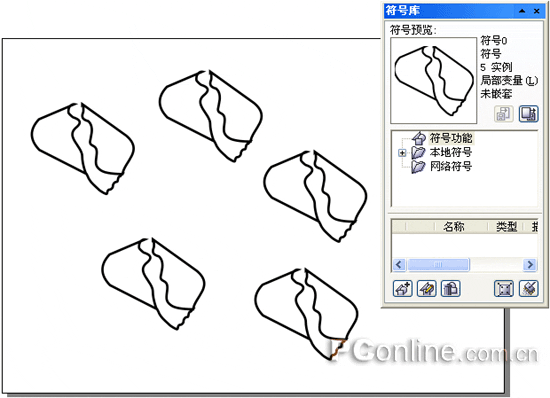
(4)对“符号管理器”泊坞窗中不满意的符号,可选定后单击 (删除符号)按钮,将其删除。
(删除符号)按钮,将其删除。
(5)单击菜单命令“编辑” / “符号” / “还原为对象”,可将选定的符号恢复为图形对象,符号再次进行编辑和修改时,该对象将不再更新。
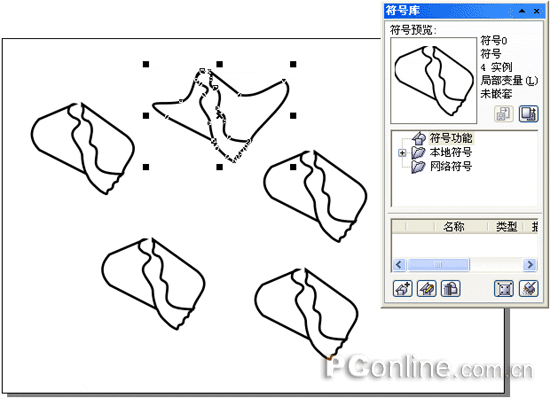
三、共享符号
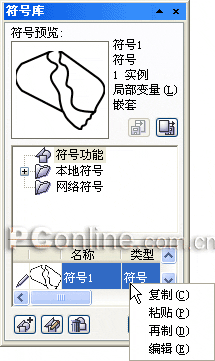
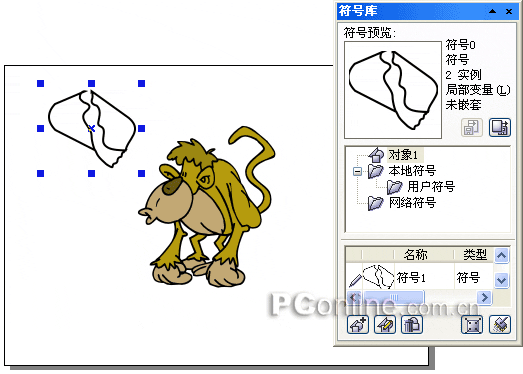
四、用户符号图库
新闻热点
疑难解答